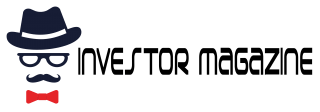XMのログイン方法について知りたいです。

この記事を読めば、XMのMT4や会員ページ、パートナーページのログイン方法はもちろん、ログインできない場合の対処法などもわかるようになります。
XMのMT4や会員ページにログインするためには、口座開設をしてアカウントを作成する必要があります。
XMの口座開設については、下記の関連記事を参考にしてください。
海外FX業者でもっとも日本人に利用されている、XMの口座開設方法・手順をご紹介します。スマホ画面での手順も合わせて確認できます。口座開設と聞くと手間がかかりそうと思われるかもしれませんが、口座開設完了までの推定時間は3分程度なので簡[…]
/約3分で完了\
無料EA特別公開中【先着15名限定】

億トレーダーが開発・運用中の自動売買ソフトを提供しています。完全無料なのでFX初心者の方でも負担なくプロ同等の資産運用できます。興味のある方はどうぞ。
- 億トレーダーが開発している本物のEA
- 月利10%・勝率70%
- チャートに張り付かなくてもOK
- サラリーマンなど副業に最適
- 1日平均トレード回数:15回
- スプレッド拡大時にエントリーしないフィルター付き
XMのMT4へのログイン方法
はじめに、MT4を起動します。MT4のダウンロード・インストールが完了していない場合は、下記の関連記事を参考にXMのMT4をダウンロードしてください。
MT4ってなんでインストールする必要があるの?MT4ではXMで開設した口座と連携し、実際にチャートを確認したり、通貨ペアを選択しエントリーから決済までを行うことができますよMT4の設定が完了すれば、い[…]

MT4を起動したら、左上のメニューバーの「ファイル」→「取引口座にログイン」の順番にクリックします。

MT4ログインのために、ログイン情報を記入します。
- ログインID・・・口座開設後にXMから送られてくるMT4のID
- パスワード・・・口座開設時に自身で設定したパスワード
- サーバー・・・口座開設後にXMから指定されたサーバー
これらの情報をそれぞれ入力することで、MT4へのログインは完了です。
スマホでXMのMT4にログインする方法
はじめにスマホ版MT4を起動します。

右下のメニューにある「設定」をクリックし、「新規口座」→「既存のアカウントにログイン」の順番に進み、XMから指定されたサーバーを選択します。
次の画面で「ログイン」、「パスワード」を入力し、サインインをクリックすれば、MT4の取引口座にログインすることができます。
XMのMT4にログインできない原因
MT4にログインできない原因として以下のような問題が考えられます。
- ログイン情報が間違っている
- 指定されたサーバーが選択できない
- 取引口座が有効化されていない
- 取引口座が凍結されている
- MT4/MT5のバージョンが古い
- MT4のIDでMT5にログインしようとしている
- XMのサーバーがメンテナンス中
特にはじめてMT4にログインする場合、XMから指定されたサーバーがリストにないことが多くあります。
これらの問題に関しては、下記の関連記事で解決方法を詳しく解説していますので、参考にしてください。
MT4にログインができない!解決方法が知りたい、、MT4にログインできない時の問題点を取り上げ、対処方法を細かく解説しています。MT4にログインできれば取引もすぐにできますので、ぜひ参考にしてください。[…]
会員ページへのログイン方法【PC/スマホ】
はじめにXM会員ページを開きます。

口座開設時にXMから送られてくるメールに記載されている「MT4/MT5のID」と口座開設時に設定した「パスワード」を入力することでログインできます。
スマホに関しても同様の手順でログインすることが可能です。
XMの会員ページにログインできない原因
XMの会員ページにログインできない場合は、以下の点を確認してみてください。
- パスワードが間違っている
- そもそもサイトが異なる
パスワードは、口座開設時に設定したパスワードを入力する必要があり、このパスワードに関してはXMから送られてくるメールには記載されていません。
また、XMTrading「Tradexfin Limited」とXM本社「Trading Point Holdings Ltd」のサイトを間違っている可能性が考えられます。
XMTrading「Tradexfin Limited」が日本人向けにサービスを展開しているサイトです。

XMは世界的にサービスを展開している大企業なんです!
パスワードを忘れた際のリセット方法
パスワードはXMの口座開設時に設定しますが、忘れてしまった場合には下記の手順にて、パスワードの変更を行うことができます。
はじめにXM会員ページを開きます。

上記画像のように「パスワードをお忘れですか?」の部分をクリックし、次のページで「MT4/MT5のID」と口座開設時に登録した「メールアドレス」を記入して送信をクリックします。

メールアドレス宛にメールが届くので、「こちらをクリック」のリンクを押します。
リンク先のページで「新しいパスワード」、「確認」、「MT4/MT5のID」を入力した後に「送信」をクリックすることでパスワードのリセットが完了します。
XMのログインに関するよくある質問
- MT4は必須ですか?
- はい、MT4やMT5の取引プラットフォームを利用して新規注文や決済などの取引を行います。
- MT4の使い方について学びたいのですが、良い方法はありますか?
- XMのビデオチュートリアルでMT4の使い方を基礎から学ぶことができます。
- スマホのみでも取引は可能ですか?
- はい。XMのiPhoneやAndroidのMT4をダウンロードすることで、スマホでも取引が可能です。
- XM専用のMT4/MT5でなくても問題ないですか?
- はい。すでにMT4/MT5をインストールしているのであれば、既存のMT4/MT5にログインすることでXMでの取引を開始することができます。
- デモ口座の会員ページは存在しますか?
- 会員ページはリアル口座のみで、デモ口座はありません。MT4のデモ口座にログインすることで取引を開始することができます。デモ口座の開設は次の関連記事を参考にしてください。関連記事
リアルトレードを始める前にデモ口座で練習したいんだけど、この記事では何がわかるの?この記事を読み終えるまでには、XMでのデモ口座開設手順やMT4/MT5のダウンロード、ログイン方法を詳細に理解できるように[…]
まとめ
ここまでXMの会員ページやMT4へのログイン方法を解説してきました。
ぜひ参考にしていただければ幸いです。ここまで読んでいただきありがとうございます。
/約3分で完了\
無料EA特別公開中【先着15名限定】

億トレーダーが開発・運用中の自動売買ソフトを提供しています。完全無料なのでFX初心者の方でも負担なくプロ同等の資産運用できます。興味のある方はどうぞ。
- 億トレーダーが開発している本物のEA
- 月利10%・勝率70%
- チャートに張り付かなくてもOK
- サラリーマンなど副業に最適
- 1日平均トレード回数:15回
- スプレッド拡大時にエントリーしないフィルター付き